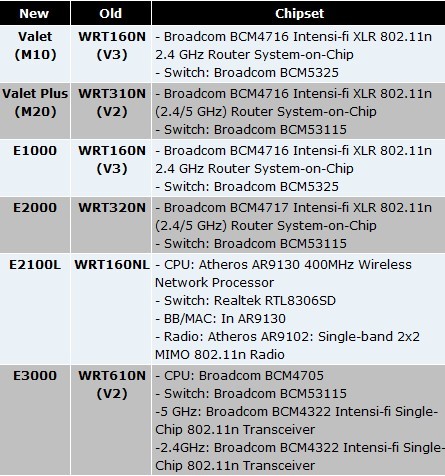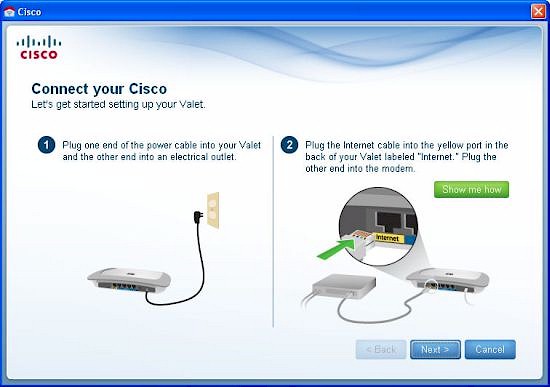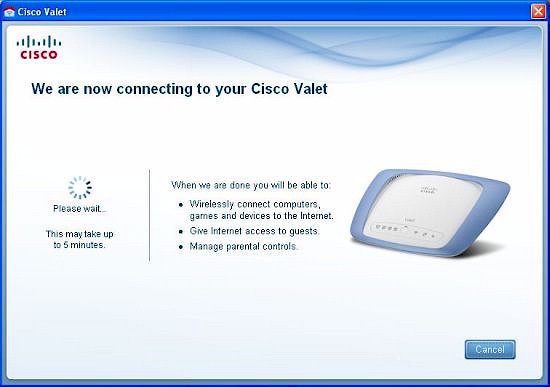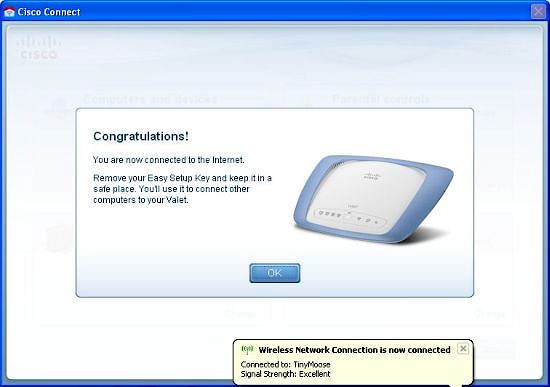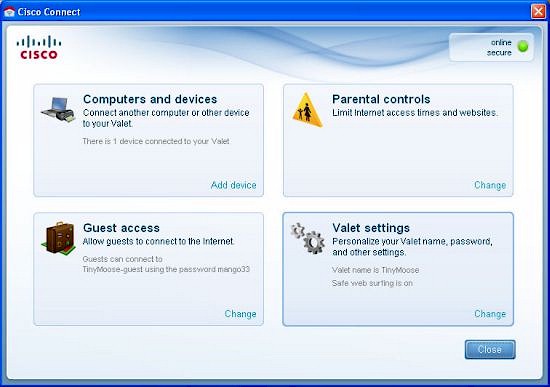早期我们熟悉的Cisco旗下的家用品牌——Linksys,现在正式成为Cisco Home的一条产品线,产品型号全线更新!除此之外Cisco还发布了面向众多家庭用户,有良好用户体验的Valet产品线,以及用于家庭网络管理的Cisco Connect。
今天我们来简单看看Valet系列是如何做到其良好以及出色的用户体验的。
1、产品型号的对应
从表中可以看出,无论是Valet系列以及新的Linksys系列,都是原先的Linksys‘换汤不换药’的产品。不过同时可以看到,WRT110,WRT120这类150Mbps的非正宗11n产品已经从他们的产品线里‘抹去’。那么,同是这个旧瓶,怎么装新酒呢?
2、第一次使用,最重要的用户体验
当你第一次拿到这个飞碟在手上时,你知道这是个无线路由器么?你知道怎么去使用它么?
于是,当你在电脑上插上随机子附赠的USB key时,产品的安装会自动弹出(这还是无线路由器的安装么?我是不是在装软件?)。
为什么是USB Key?
- 很多小的笔记本没有光驱
- 后面还有提到它的妙用
看着上面的动画提示,接好电源、网线,按下一步时,软件已经开始设置你的路由器了!请注意,接下来的无线加密、选择你需要链接到的SSID等等之类的工作,没有一样需要你去做!所有的都被这个USB Key包办了!
然后静静等待,显示已经完成了无线网络设置!可以上网了!
这对每个人来说,无论是新手还是老手,都是一次非常成功的用户体验。
3、跨越性的一步,打破共享的常规
你为什么要用无线路由器?大多情况还不是为了家庭共享~于是你必须记住你家的无线网络的名字,你的无线加密的密码等信息,然后逐一地去其他电脑上配置。但是如果你是一个无线白痴,你会设置么?或者说,哪天你重装了系统,无线密码忘了怎么办?(某LINK技术支持:请登录192.168.1.1,blablabla……得了吧)
现在就是那个USB KEY显神通的时候。把这个key插上其他电脑,Cisco Connect(同上)会自动帮你完成所有的配置!因为它里面以及记录了所有关于你的无线网络的信息。
4、告别Web页面管理
当一个非技术爱好者打开路由器的Web管理页面时,往往都会伴随一阵头晕:WAN是什么?端口转发是什么?过滤规则怎么搞?但是Valet附带的Cisco Connect为这些用户提供了非常形象的图形界面,看这个风格十分类似Windows的控制面板。你不会使路由器,Windows总会一点吧?我想,这上面的几个设置,足以满足一般家庭用户的需求了。
5、结语
虽然真的是换汤不换药,但是Cisco这次的旧瓶装新酒,感觉非常成功,至少他们明确了一个努力方向并且付诸了行动,那就是良好的用户体验。在Internet以及无线网络越来越普及的今天,更多的用户会接触到无线路由器。我过去做的事情是“如何给用户普及网络知识”,而他们在做的是“如何让最傻瓜的用户都能用上无线路由器”。我相信,接下来D-LINK,TP-LINK等等家庭网络设备厂商都会向更佳的用户体验去发展。